如何恢复word自动保存文档 word文档没保存自动恢复文件的方法
时间:2017-07-04 来源:互联网 浏览量:419
今天给大家带来如何恢复word自动保存文档,word文档没保存自动恢复文件的方法,让您轻松解决问题。
怎么样恢复word自动保存文档方法 word文档没保存自动恢复文件。我们在使用电脑的时候,总是会遇到很多的电脑难题。当我们在遇到了需要恢复电脑中的Word文档的时候,应该怎么操作呢?一起来看看吧。
Word能够自动恢复尚未保存的数据,在Word2010中,用户只要单击“文件”→“选项”,在弹出“Word”选项后,选中“保存”选项卡,将“保存自动恢复信息时间间隔”选中,在“分钟”中输入时间,时间越短,保存文档就越频繁,意外断电后恢复的信息也就越多,可以根据自己的需要来选择时间。
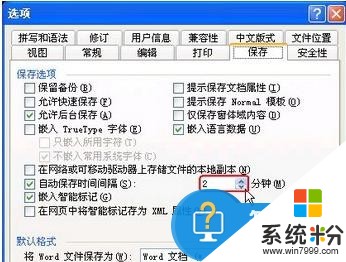
当设置完毕后,发生断电、错误退出等问题造成文档关闭,在下次启动的时候,Word会显示出来,用户可以对它们进行保存。不过在替代原来的文档前,要验证恢复文件是否包含所需要的信息。
如果Word打开恢复文件后,选择了不进行保存,该文件就会被删除,未保存的文件也会丢失。如果选择了保存恢复文件,将会替换原来的文档,除非更改了文件名。
对于我我们在遇到了这样的电脑难题的时候,我们就可以利用到上面给你们介绍的解决方法进行处理,希望能够对你们有所帮助。
以上就是如何恢复word自动保存文档,word文档没保存自动恢复文件的方法教程,希望本文中能帮您解决问题。
我要分享:
相关教程
- ·恢复未保存的word文档的方法 如何恢复未保存的word文档
- ·word文档但是还没保存电脑自动关机怎么办 电脑突然关机word文档没保存如何恢复
- ·excel设置自动保存和恢复文件的方法。怎样设置使excel自动保存和恢复文件?
- ·wps文档忘记保存关闭了如何恢复 将未保存的WPS文档文件恢复出来的方法
- ·如何恢复wps未保存文档 wps恢复未保存文档的方法
- ·怎样使用word自动隐藏功能隐藏文档和恢复文档 使用word自动隐藏功能隐藏文档和恢复文档的方法
- ·戴尔笔记本怎么设置启动项 Dell电脑如何在Bios中设置启动项
- ·xls日期格式修改 Excel表格中日期格式修改教程
- ·苹果13电源键怎么设置关机 苹果13电源键关机步骤
- ·word表格内自动换行 Word文档表格单元格自动换行设置方法
